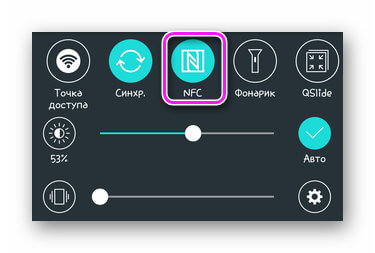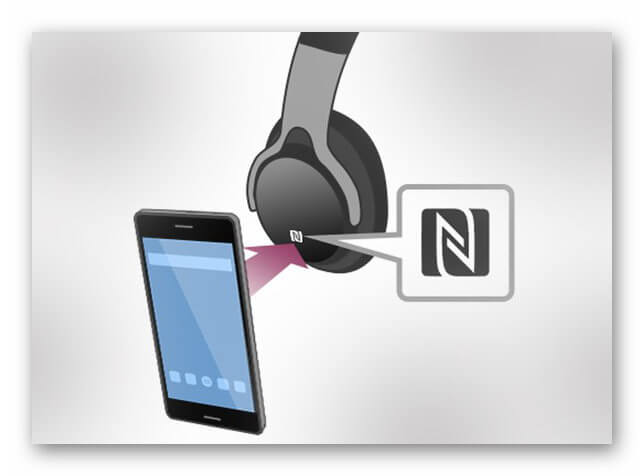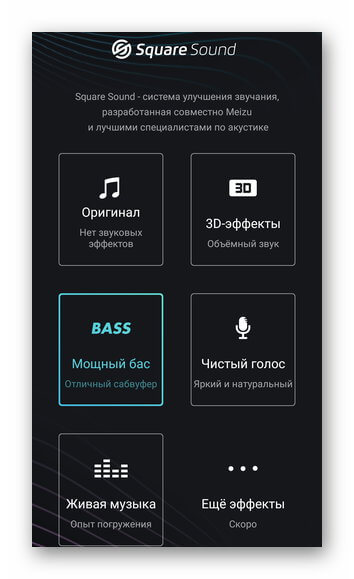В том, чтобы подключить беспроводные наушники к телефону нет ничего сложного, но пользователи постоянно сталкиваются со следующими проблемами: девайс не находит гарнитуру, работает только одно ухо, после синхронизации “отваливается” звук. Далее расскажем, как правильно подключить Bluetooth-наушники и решить возникшие неисправности.
Подготовка перед коннектом
Начнем с общих правил:
- Новую гарнитуру необходимо подзарядить в течении 30-40 минут, иначе она отключится в момент сопряжения или после него.
- При первом подключении смартфон и наушники должны находиться на расстоянии 1-2 метров друг от друга.
- На полноразмерных и накладных моделях может присутствовать кнопка для включения видимости в Bluetooth-диапазоне. Без ее активации найти девайс не получится.
О тонкостях подключения, сопряжения, обнаружения девайса пишут в фирменной инструкции, которую кладут в коробку.
Как происходит подключение
Независимо от модели, способ как блютуз наушники подключить к телефону универсальный:
- Достаньте вкладыши из кейса или включите обнаружение на полноразмерной гарнитуре.
- Перейдите в «Настройки» смартфона. Откройте вкладку «Bluetooth».
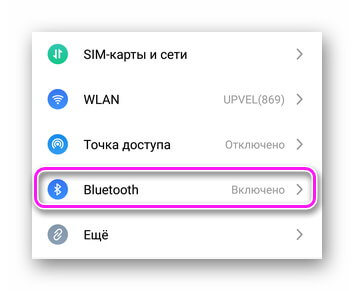
- Переведите тумблер BT в активное положение. Тапните по названию “ушей” в «Доступные устройства».
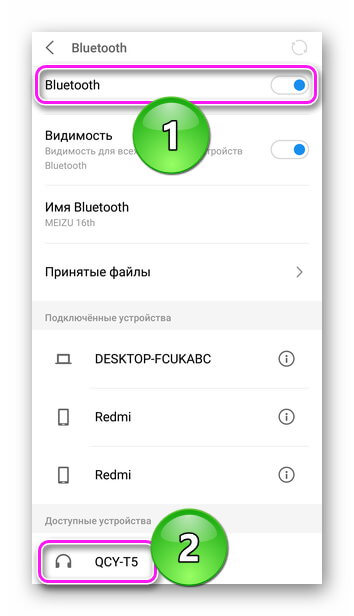
- Если телефон не обнаружил новый девайс, щелкните по кнопке «Обновить».
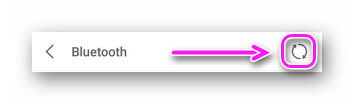
- После удачного сопряжения, гаджет попадет в список «Подключенные устройства».
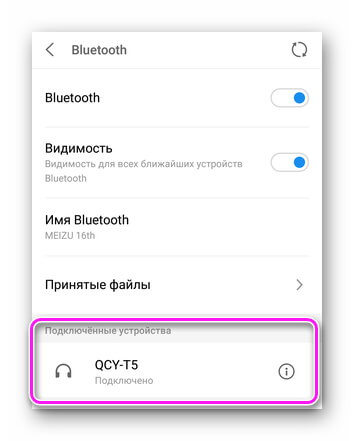
При запросе кода-сопряжения используйте комбинации «0000» или «1111». Точный PIN указан в инструкции или на коробке.
В продукции от Sony, Marshall и других производителей предусмотрен коннект через NFC. Для него достаточно:
Настройка наушников
Изменяют качество аудио-потока 2 способами. Первый подразумевает настройку эквалайзера, встроенного в плеер или предустановленного в систему разработчиком.
Второй метод, как настроить беспроводные подключенные наушники к телефону через Bluetooth сложнее:
- Активируйте режим разработчика, как описано в этой статье.
- Перейдите в «Настройки» устройства и выберите «Специальные возможности».
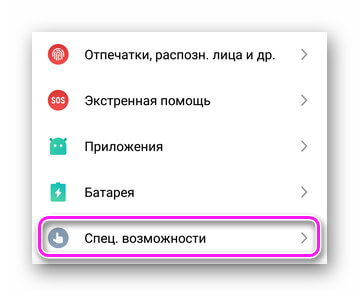
- Проследуйте в «Для разработчиков».
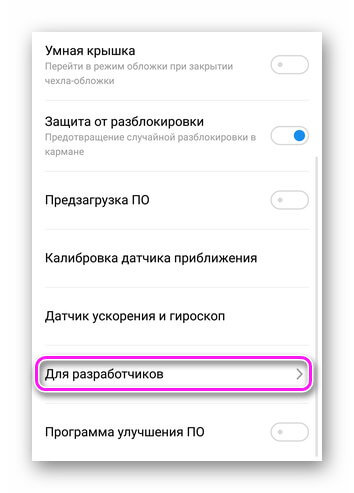
Пролистайте страницу до категории «Сети». Здесь можно поменять:
- Версию ACRCP — отвечает за скорость передачи команд (пауза, переключение трека).
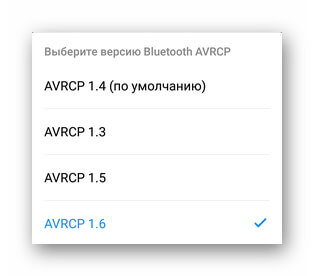
- Аудиокодек — тип передачи аудиосигнала. Чтобы переключиться на aptX или LDAC, его должны поддерживать оба девайса.
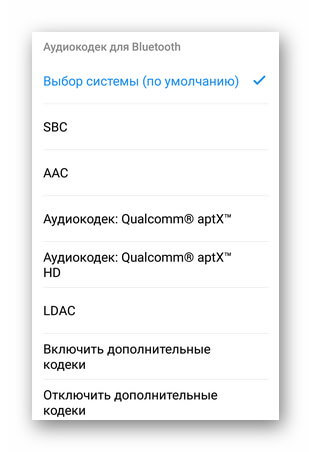
- Частоту дискретизации.
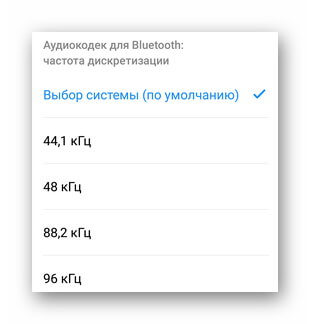
- Глубину кодирования звука.
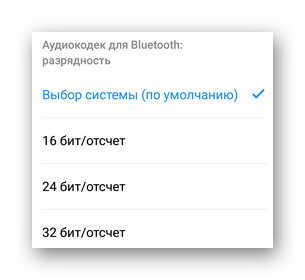
- Режим аудиоканала — стерео или моно.
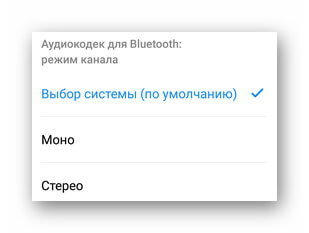
- Битрейт кодека LDAC.
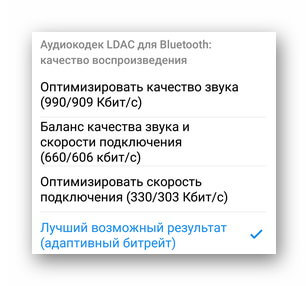
Количество и наличие отдельных настроек зависит от версии Android и однокристальной системы.
Если при смене значений они не меняются, значит наушники не поддерживают таковой режим работы или преобразования аудио.
На аудиоустройстве менять настройки нельзя. Исключением выступает смена режима, например на:
- игровой — уменьшает задержку передачи звука в играх, при просмотре видео;
- активное шумоподавление — заглушает звуки на фоне, используя дополнительные микрофоны и динамики, встроенные в наушники.
Возможные проблемы
Популярные неисправности и способы их устранения:
- Наушники не включаются, отключаются после коннекта — поставьте устройство на зарядку. Информация об оставшемся заряде отображается рядом с иконкой Bluetooth на телефоне, в специальном приложении или через светодиоды на устройстве (могут гореть/мигать красным, синим или прочими цветами).
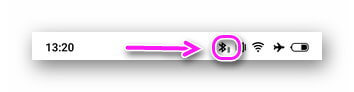
- В настройках Блютуз не обнаружены новые устройства — на беспроводной-гарнитуре действует ограниченное время обнаружения в диапазоне от 30 секунд до 1 минуты. Снова переведите их в режим видимости и проверьте, подключена ли такая функция на смартфоне в настройках BT.
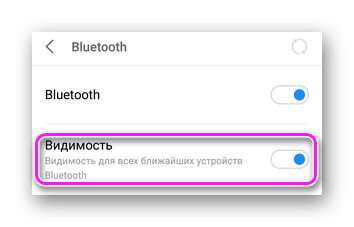
- “Уши” работают только в паре или второе не подключается — у вкладышей и вакуумных моделей бывает разделение на ведущий и второстепенный наушник, поэтому они работают исключительно вместе. Гарнитура также могла рассинхронизироваться между собой, в таком случае положите и достаньте её из кейса или проведите ручное переподключение, как описано в сопутствующей инструкции.
- Странное название — проблема неизвестных китайских производителей, которые делают копии популярных моделей.
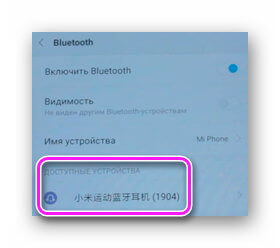
- Наушники работают, но больше не обнаруживаются — отключите Bluetooth-на других девайсах, к которым подключали гарнитуру (другой телефон, планшет, плеер, ноутбук — они могут перехватывать сигнал). Удалите устройство из сопряженных на телефоне и переподключите их снова.
- Нестабильное соединение — зависит от удаленности наушников от смартфона, количества частотного шума (включенная микроволновка, Wi-Fi, другие Bluetooth-соединения глушат сигнал). Разная версия протокола Bluetooth: на смартфоне 4.2, на гарнитуре 5.0 или наоборот.
Если знать, как правильно подключать беспроводные наушники, то вся операция занимает не более 5 минут.